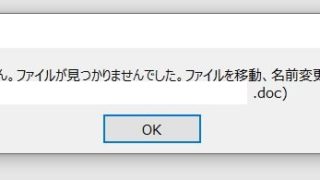Wordで保存したはずのファイルが見つからないと問い合わせがありました。
Wordで新規にファイルを作成し保存するなら「ファイル」をクリック、「名前を付けて保存」をクリックして保存するファイル名を入力して保存場所を選んで「保存」ボタンをクリック…という流れになるのですが、保存したはずのファイルはいったいどこにいってしまったんでしょうか。
この記事では、Wordで保存したはずのファイルが見つからないときの探し方をいくつかご紹介しています。
Wordで保存したはずのファイルが見つからないときの探し方
まず初めに、確認していただきたいのが「ファイル」をクリックして「開く」をクリックした画面に表示される「最近使ったアイテム」に保存したはずのファイル名が表示されているか、です。

ファイル名をクリックすればファイルを開くことができますが、保存先は確認できないのでファイル名の下に表示されている保存先を開いてファイルが保存されているかを確認しましょう。
また、「最近使ったアイテム」に保存したはずのファイル名が表示されていてもファイル名をクリックすると「見つかりません」などといったエラーメッセージが表示されたら、Wordでファイルを保存した後どこかに移動したか削除したかになります。
次に確認したいのが「OneDrive」です。
OneDriveを有効にしていると保存先がOneDrive優先になります。
タスクバーのスタートボタン近くにある「エクスプローラー(黄色いアイコン)」をクリック、左側に「OneDrive」があるのでクリック、「ドキュメント」をクリックして保存したはずのファイルがないか探してみましょう。
問い合わせいただいた方は、パソコンの中ではなくOneDriveにファイルが保存されていました。おそらく、保存先がOneDrive優先になっていることに気づかず、保存されたのではないかと思われます。
保存したかもしれない場所を開いてファイル名で検索してみる
「最近使ったアイテム」に保存したはずのファイル名が表示されていなければ、保存したはずの場所(ドキュメントなど)を開いてファイル名で検索する方法もあります。
ファイル名を覚えていない場合は、「*.docx」と検索窓に入力して検索すると、Wordで作成したファイルだけに絞り込むことができます。面倒ですがひとつずつ開いて中身を確認します。
誤ってファイルを削除していないかごみ箱をチェックしてみる
先ほども触れたように、ファイルを削除したり移動したりすると「最近使ったアイテム」に表示されていても開くことはできません。エクスプローラーで検索しても見つけることができなかった場合は、ごみ箱にファイルがないかをチェックしてみましょう。
もしかしたらUSBメモリに保存しているかも…
これはあまりないとは思いますが、USBメモリに保存した場合は、そのUSBメモリをパソコンに挿しておかないとファイルを見つけることはできません。もしかしたらUSBメモリかも…と思ったらUSBメモリをパソコンに挿してファイルがあるか探してみましょう。
そもそも保存せずにファイルを閉じてしまったかも…
これも可能性としては低いと思いますが、ファイルを保存せずに閉じてしまった可能性もあります。見つかる可能性は低いかもしれませんが、「ファイル」をクリック、「開く」をクリックした画面で「保存されていない文書の回復」ボタンをクリックすると、作業中なのに保存せずに閉じてしまったファイルが格納されている場所を開くことができます。

Wordだけではありませんが、ファイルを作成して保存するときは保存先を確認し、必要であれば変更して分かりやすい名前を付けて保存するようにしましょう。